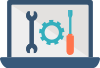技術情報コラムColumn
当社保守員の目線による見落としがちな障害切り分け
~パソコン電源トラブル編~
技術解説
企業から一般のご家庭に至るまで、幅広く利用されているパーソナルコンピュータ又は、略してパソコン。
数年前からスマートフォンやタブレットの普及により影を潜めつつありますが、まだまだ利用価値のあるパソコンにまつわるトラブル(電源障害編)を今回ご紹介します。
<現象> 電源ボタンを押しても電源が入らなくなってしまった!
みなさん一度は経験した事があると思いますが結構あせりますよね。 私共は壊れたものを直す作業に携わっていることから部品交換や調整による復旧が多数ありますが、中にはちょっとした事で簡単に復旧するケースもあります。 そこですぐに「壊れた!?」と判断せずに、これからご紹介する見落としがちな簡易手順を参考にしてみてはいかがでしょうか。
デスクトップパソコンの場合
1.パソコン本体の電源は入っているがモニターの電源が切れている。
2.電源タッブ・コンセントから電源ケーブルが抜けている。
3.パソコン本体側の電源ケーブルが抜けている。
4.電源供給されてない。
解説
1.モニターの電源が切れていることに気付かず故障したと判断しがちですが、モニター自身の電源ボタンを確認してみましょう。
2.これはよくあることですが、接続している位置が足元にある時など触れて外れる・抜けかけになっている等が多いので確認してみましょう。
3.意外に見落としがちですが、デスクトップパソコンの場合、電源接続部が見づらいがために半分抜けていても気づかないパターンになります。
4.これはイレギュラーですが工事や天災などでブレーカーが停止してしまい、コンセントに必要な電圧が供給されていないケースです。しばらく使用してない時やパソコンを移動した時も起こり得るので注意しましょう。
ノートパソコンの場合
デスクトップパソコンと違い別接続のモニターはありませんが、そのかわりバッテリーがあるので少し手順が変わります。 よって条件としてバッテリーが消耗している場合を記します。
1.本体に接続するACアダプタが抜けている。
2.ACアダプタと電源ケーブル間が抜けている。
3.電源タップ・コンセントから電源ケーブルが抜けている。
4.電源供給されてない。
5.バッテリートラブル。
解説
1.単純に本体側のケーブルが抜けていて電源が入らないパターンです。最初に確認を行っておきたい部分です。
2.ノートパソコンの場合ACアダプタと電源ケーブルは、分離出来るタイプが多いので抜けかけも含め確認しましょう。
3.デスクトップ同様何かしらの要因で触れてしまい外れてしまうケースがあります。
4.デスクトップ同様ですが、ノートパソコンの場合持ち運びが容易なので別の場所に移動して確認してみましょう。
また、ACアダプタの故障も原因に考えられますが、安易に接続出来るからといって他メーカーのもので試すのは別の故障を引き起こす可能性があるので注意しましょう。
5.バッテリーが故障すると電源が入らないケースがあります。一度取外し電源が入るようであれば故障の疑いがありますので使用環境に応じてご検討下さい。
まとめ
何度も電源ボタンを押すと故障する原因にもなり兼ねませんので、電源にまつわるケーブル接続確認をするのがベターです。 上記を確認しても電源が入らない場合は故障の疑いが高くなりますが、あわてずに確認する事で簡単に回避出来る事があるので試してみてはいかがでしょうか。